
|
|
|
カテゴリ:パソコン
友人のパソコンをWindows 7にアップグレードしたのだが、パソコンにあったデータがどこに行ったか不明になってしまった。 本来、Vistaから7へのアップグレードはデータ類のファイルはそのまま残されるはずで問題ないのだが、アップグレードに時間がかかりすぎるのでアップグレードをあきらめて、Windows 7のインストールに切り替えてしまった。このためデータのファイルがどこに行ったか不明になったのだ。これを元に戻すのに苦労したが大半は以下のようにして解決した。 消えてしまったと思っていたファイルは、\windows.old というフォルダーに保存されているのを確認して、それをしかるべき場所に移動させた。ほとんどデータは残されていると考えてよい。 残念ながらアプリケーションソフトに関しては、インストールをし直さないといけないようだ。アプリケーションソフトも \Program Files のフォルダーに残されている場合があるが、データのファイルのような手順では単純にリカバーできない。 データのファイル類は以下のような手順でWindows 7で以前と同じような形で使用できるようになる。 Windows 7をインストールしたときに作成された \windows.old のフォルダーの下にユーザ名のフォルダーがある。そのフォルダーの下にいくつかのフォルダーがあるが、その中に以前使っていたファイルが残されているのだ。 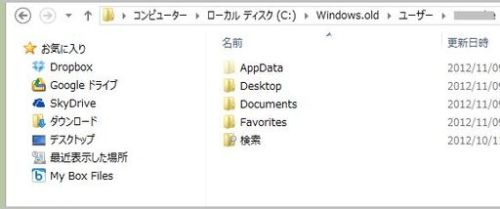 \Documents はマイドキュメントのフォルダーにあったものがそのまま残されているので、それらをすべてWindows 7で作られた新しいマイドキュメントフォルダーに移動すればよい。 \Video や¥Pictures などもその下にあるファイルやフォルダーをライブラリの下にあるピクチャやビデオなどのフォルダーに移動するとよい。 あと \AppData だが、このフォルダーの下にはアプリケーションソフトのデータが入っていることがある。そのアプリケーションで作成したファイルが入れられていることがあるので、それを確認してアプリケーションソフトをインストールしたときに、しかるべきフォルダーに移動すればよい。これはそれぞれのアプリケーションソフトで事情が異なるので、それぞれのソフトで対応は異なる。 例えばメールソフトなどでは、受信したメールやそれらを別のフォルダーに分類したメール、送信したメール、などが保存されている。メールソフトをインストールしなおしたあとに、それぞれのフォルダーに移動することでメールソフトの元の状態を取り戻すことが可能だ。もちろん、メールソフトに関してはWindows 7をインストールする前に事前にバックアップを取っておくのが良い。そうすれば、メールをもとの状態にリカバリすることが容易になる。 こうして必要なファイルをすべて新しいWindows 7の下に移動した後には、\Windows.oldとその下にあるファイルやフォルダーを消し去っても構わない。消し去ることでハードディスクの使用可能容量が増える。 なお、Windows 8をインストールした場合にも、 \Windows.ols のフォルダーができているので、上の話と同じようなことが可能である。 お気に入りの記事を「いいね!」で応援しよう
最終更新日
2013.01.31 11:24:42
コメント(0) | コメントを書く
[パソコン] カテゴリの最新記事
|